Instalar Laravel con DDEV
En el artículo anterior hablamos brevemente de DDEV y vimos cómo instalarlo y montar un entorno para una web ya existente. Esta vez vamos a ver cómo instalar un Laravel bajado de un repositorio de GitHub.
Laravel es, junto con Symfony, uno de los frameworks PHP de código abierto más populares. Gracias a sus componentes, nos permite desarrollar aplicaciones rápidamente. Veamos cómo realizar su instalación usando DDEV. 🚀
Requisitos
Instalación
Para este ejemplo he escogido el repositorio Larablog. Me he decidido por este repositorio porque tiene una interfaz bastante llamativa y, si Laravel no nos resulta familiar, nos descubrirá varias características interesantes de dicho framework.
1- Descargar el repositorio
git clone https://github.com/jeremykenedy/larablog.git larablog
2- Configurar DDEV
Nos situamos en la carpeta del proyecto y lanzamos la configuración de DDEV para Laravel.
cd larablog
ddev config --project-type=laravel --docroot=public --create-docroot
3- Inicializar ddev
ddev start
A continuación, utiliza el comando describe para ver toda la información del contendor.
ddev describe
4- Configurar el archivo .ENV
Este comando nos creará el archivo .env a partir de una copia del archivo .env.example con los datos de la base de datos que usa DDEV.
ddev exec "cat .env.example | sed -E 's/DB_(HOST|DATABASE|USERNAME|PASSWORD)=(.*)/DB_\1=db/g' > .env"
Los parámetros de la base de datos en nuestro archivo .env nos quedarán así:
DB_CONNECTION=mysql
DB_HOST=db
DB_PORT=3306
DB_DATABASE=db
DB_USERNAME=db
DB_PASSWORD=db
5- Descargar las dependencias
Descargamos las dependencias que vienen definidas en el archivo composer.json.
Este paso se puede hacer tanto dentro de DDEV como fuera. Si lo hacemos fuera del contenedor irá más rápido pero necesitaremos tener composer instalado. Para este ejemplo, lanzaremos el comando fuera del contenedor para que vaya más rápido.
Si no tienes Composer instalado, hazlo desde el contenedor:
ddev composer install
6- Generar la APP_KEY
ddev exec "php artisan key:generate"
7- Optimizar el comando php artisan en DDEV
Como habrás podido comprobar en el paso anterior, para usar el comando php artisan dentro del contenedor hay que añadir ddev exec delante, lo cual se hace bastante tedioso. Artisan es la interfaz de línea de comandos de Laravel y es de gran utilidad a la hora de desarrollar nuestra aplicación. Para que sea más llevadero su uso, podemos simplificar el comando creando un archivo llamado artisan dentro de .ddev/commands/web. Lo haremos por consola de la siguiente manera:
cat > .ddev/commands/web/artisan
En este punto la consola se quedará esperando que introduzcamos el contenido del archivo. Teclearemos lo siguiente:
#!/bin/bash
php artisan $@
Y pulsaremos CTRL+D para guardar los cambios.
8- Publicar assets
Con este comando publicamos ciertos recursos en el directorio de la aplicación. En nuestro caso, las migraciones y las semillas.
ddev artisan vendor:publish --tag=laravelroles
9- Carga de datos: seeders
Este proyecto incluye una serie de seeds: para los roles, los permisos, los usuarios y las plantillas del blog. Cargaremos estos datos con el siguiente comando:
ddev artisan db:seed
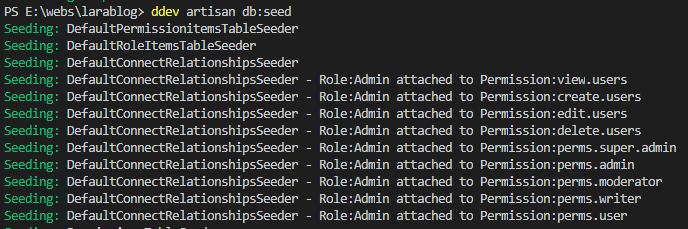
ddev mysql --host=db --user=db --password=db --database=db
10- ¡Listo!
Si visitamos la url deberíamos ver el blog: https://larablog.ddev.site
También podemos entrar la gestión del blog en /login
| Password | Rol | |
|---|---|---|
| admin@admin.com | password | Super Admin |
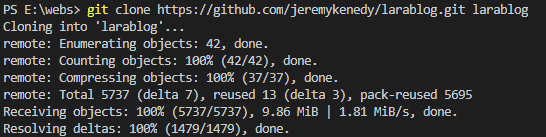

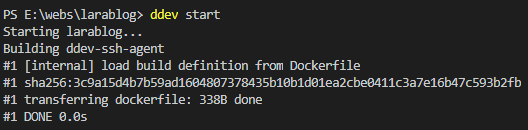
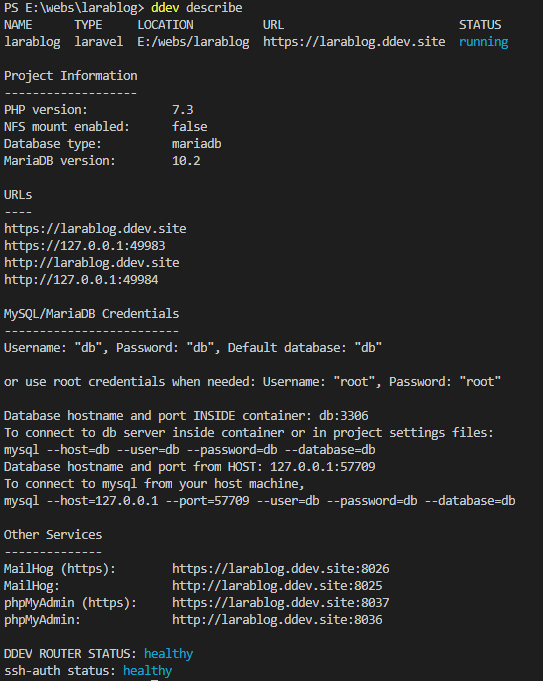
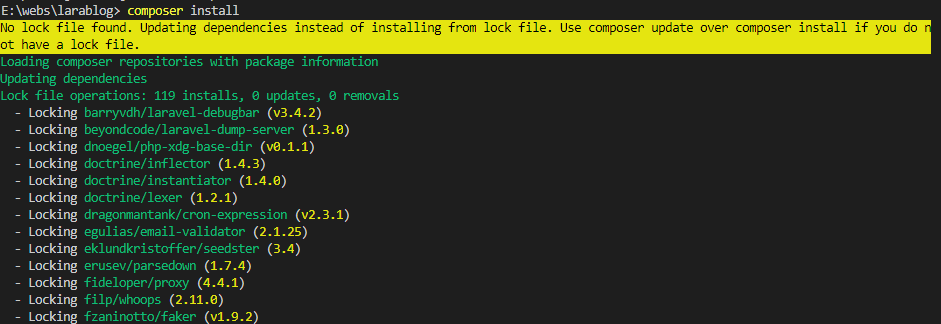

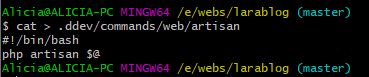

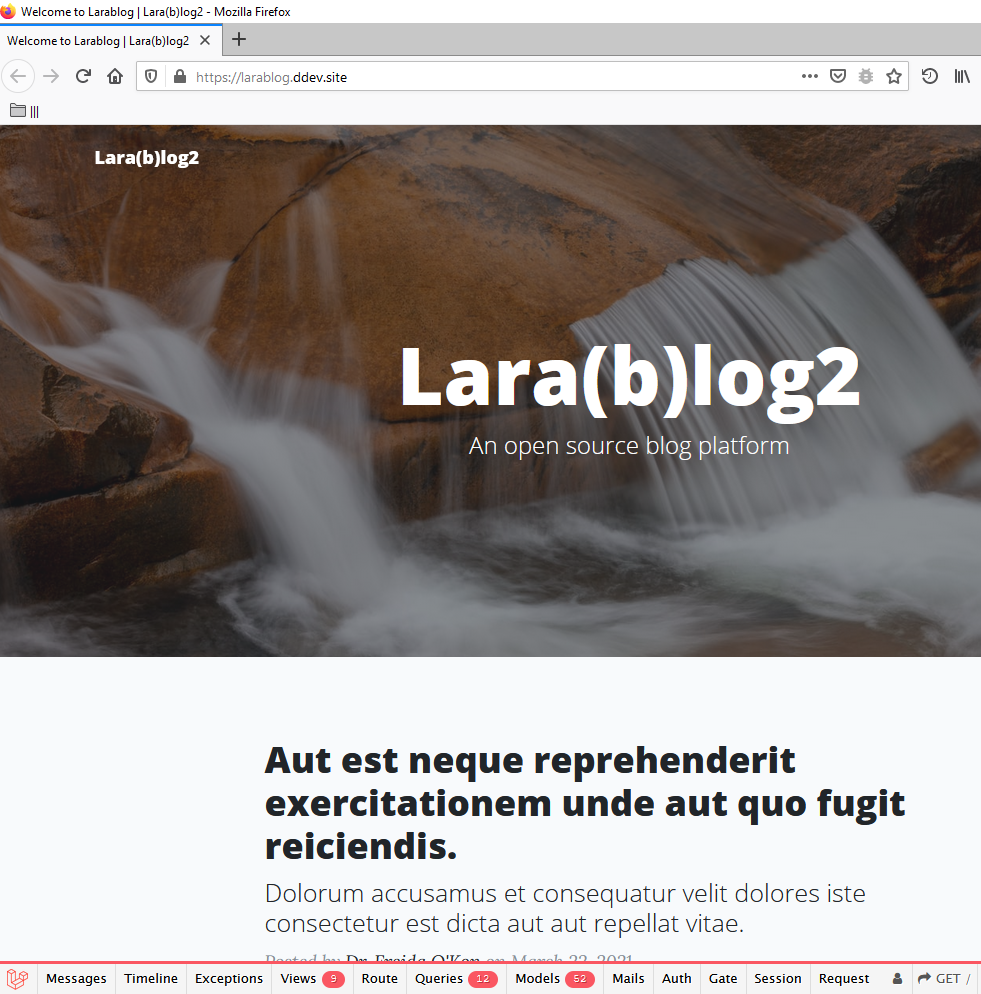
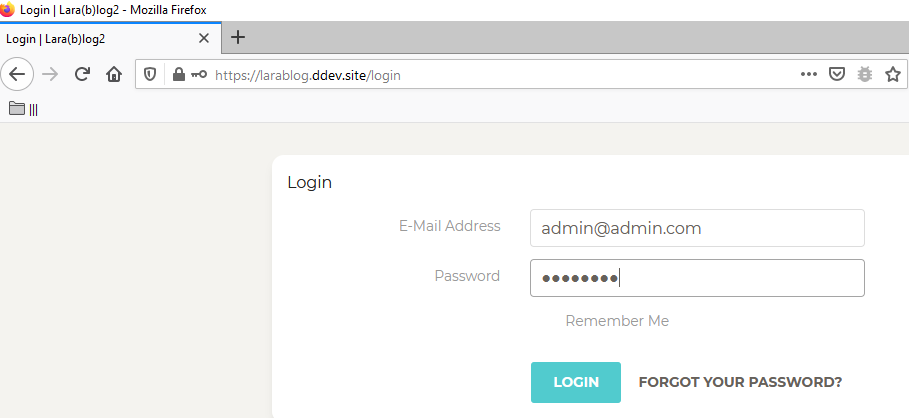
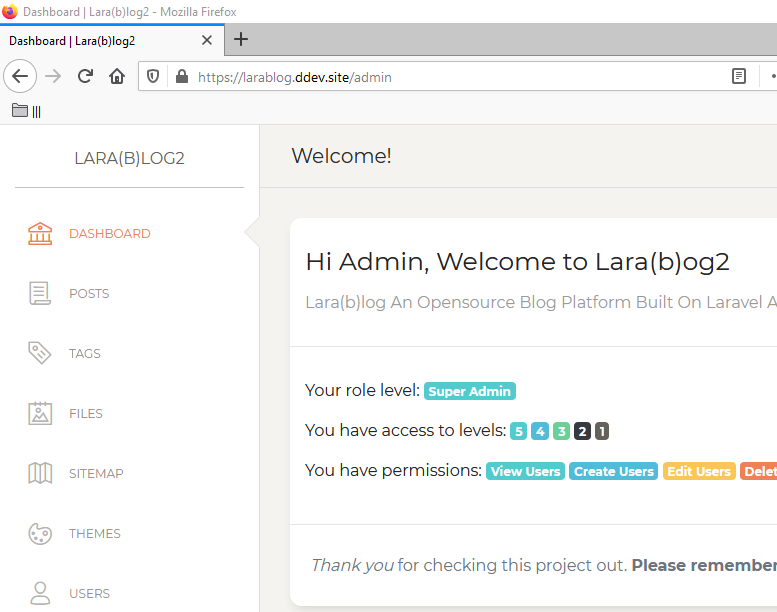
Comentarios
comments powered by Disqus